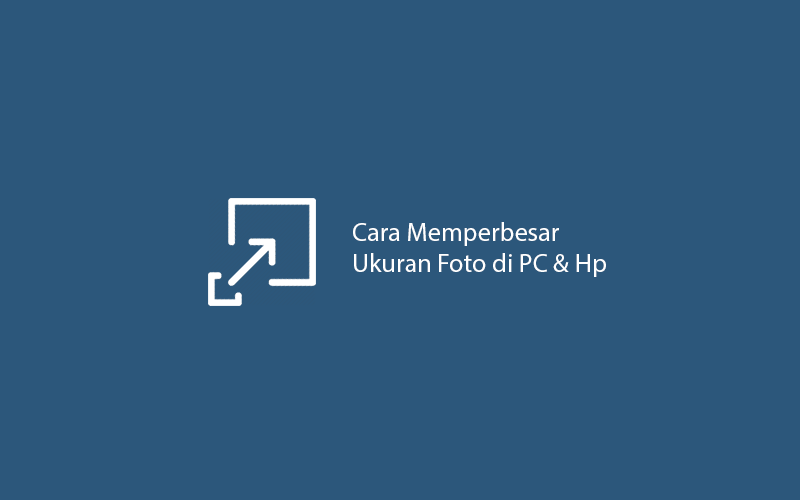Cara Memperbesar ukuran Foto JPG , Metodenya caranya sangat mudah. Kamu bisa gunakan cara online maupun offline.
Di sini kami akan bagikan cara memperbesar ukuran foto di Hp dan Laptop yang bisa kamu praktikkan langsung.
Untuk keperluan tertentu ataupun hanya iseng semata, kamu bisa memperbesar resolusi foto kamu agar terlihat makin jelas.
Kamu pun tak perlu khawatir foto akan pecah karena ada cara jitu yang bisa digunakan memperbesar ukuran foto tanpa menurunkan kualitasnya.
Bagaimana caranya? Yuk, simak saja ulasan selengkapnya berikut ini.
Cara Memperbesar Ukuran Foto Hingga 1 MB
Cara yang kita pakai berikut ini beberapa diantaranya akan menggunakan aplikasi. Tapi kalau kamu malas menginstall aplikasi, kami juga sertakan beberapa cara memperbesar gambar tanpa aplikasi.
1. Mengubah Ukuran Foto Menggunakan Photoshop
Tentunya tidak perlu meragukan kemampuan Photoshop dalam hal editing gambar. Software buatan Adobe.Inc ini, dari dulu sudah menjadi aplikasi andalan para editor foto baik pemula maupun professional.
Photoshop dibekali banyak tools untuk melakukan editing gambar. Selain itu, Photoshop juga bisa digunakan untuk mengubah ukuran foto atau tepatnya resolusi foto atau jpg dari kecil ke besar.
Berikut cara memperbesar ukuran foto dengan Photoshop:
Pertama, silahkan buka aplikasi Photoshop dan langsung saja klik menu file -> open untuk membuka gambar yang akan kamu besarkan resolusinya.
Kedua, setelah gambar atau foto terbuka di Photoshop, silahkan klik menu image -> image size. Pastikan layer yang aktif adalah layer berisi foto tadi, ya.
Ketiga, nah di jendela image size, silahkan masukkan perubahan ukuran gambar yang kamu inginkan di bagian width dan height. Centang kotak resample agar perubahan ukuran bisa langsung kamu lihat langsung.
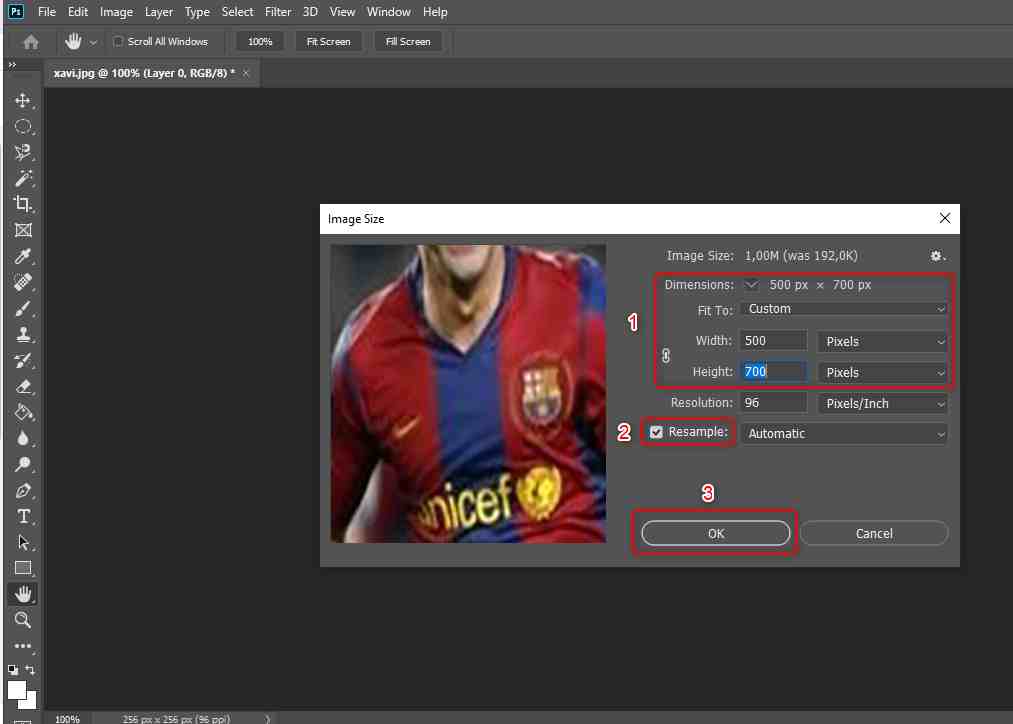
Keempat, klik OK jika kamu sudah mendapatkan ukuran yang tepat. Selesai.
Sekarang bisa dilihat bahwa foto atau gambar kamu sudah berubah resolusinya. Bagaimana? Mudah banget kan, cara membesarkan gambar di Photoshop.
2. Memperbesar Size Foto Menggunakan Paint
Kalau kamu mengira bahwa Paint hanya bisa digunakan untuk membuat gambar sederhana, kamu salah besar.
Karena, Paint yang merupakan aplikasi bawaan Windows ini juga bisa digunakan untuk pengolahan foto tingkat lanjut, salah satunya membesarkan ukuran foto JPG.
Bagaimana cara menggunakan Paint untuk keperluan ini? Simak dan ikuti panduan berikut:
- Pertama, jalankan aplikasi Paint dan buka foto yang akan kamu besarkan ukurannya dengan cara klik file -> open dan cari di folder mana kamu menyimpan fotonya. Atau dengan cara lain, kamu bisa klik kanan pada file foto dan pilih opsi open with -> paint.
- Kedua, sama seperti cara mengecilkan ukuran gambar, membesarkan ukuran JPG di Paint caranya kamu tinggal klik menu resize untuk membuka jendela resize and skew.
- Ketiga, nah di jendela resize and skew ini, silahkan isi angka atau ukuran yang ingin kamu terapkan pada gambar untuk bagian horizontal dan vertical. Oh ya, jangan lupa centang dulu opsi pixels sebelum memasukkan ukuran. Setelah itu klik OK.
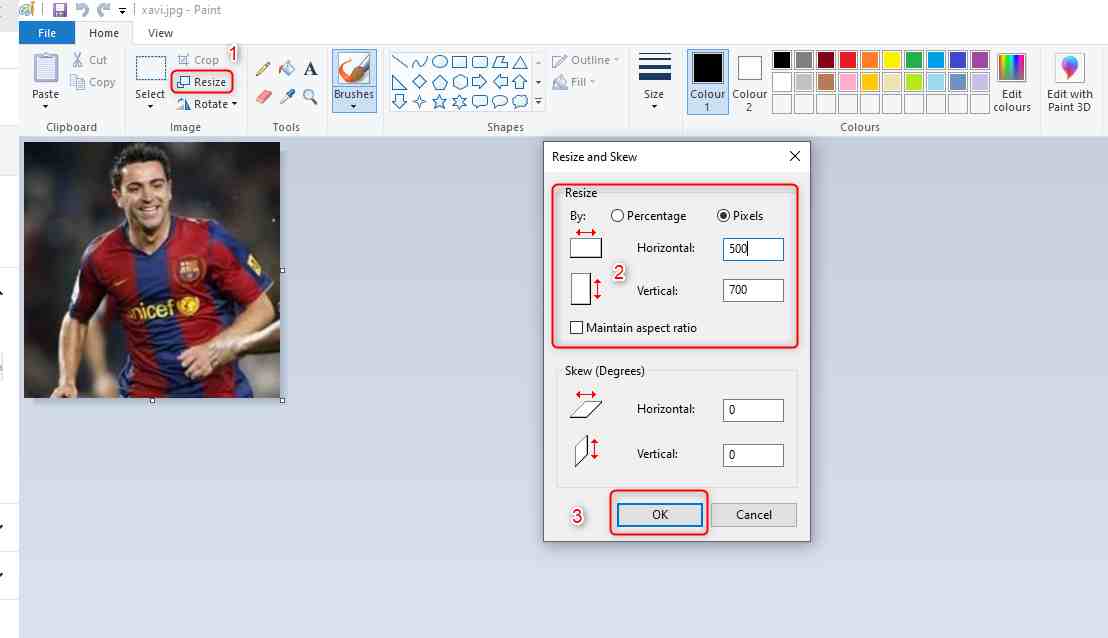
- Keempat, terakhir untuk menyimpan gambar, kamu tinggal klik menu file -> save as, kemudian pilih JPEG Picture. Selesai.
Sangat mudah untuk membesarkan ukuran foto dengan Paint. Hasilnya juga tidak jauh berbeda dengan Photoshop.
3. Mengubah Ukuran Menggunakan Office Picture Manager
Satu lagi tools bawaan yang bisa kamu gunakan untuk membesarkan ukuran foto di Komputer.
Tools ini adalah Office Picture Manager yang mana merupakan tools bawaan Microsoft Office.
Ternyata, selain berguna sebagai penampil gambar, Office Picture Manager juga memiliki fitur tersendiri untuk merubah ukuran atau resolusi gambar dan foto. Bagaimana Cara memberbesar ukuran gambar dan foto?
Berikut cara resize gambar dengan Office Picture Manager:
- Pertama, buka gambar menggunakan Office Picture Manager. Caranya silahkan klik kanan pada file gambar dan pilih open with -> microsoft office picture manager.
- Kedua, setelah itu, klik edit pictures yang ada di toolbar.
- Ketiga, lihat di sisi kanan jendela Office Picture Manager. Di sana akan muncul jendela kecil yang berisi beberapa tools untuk editing.
- Keempat, untuk merubah ukuran gambar, silahkan klik pada tools resize.
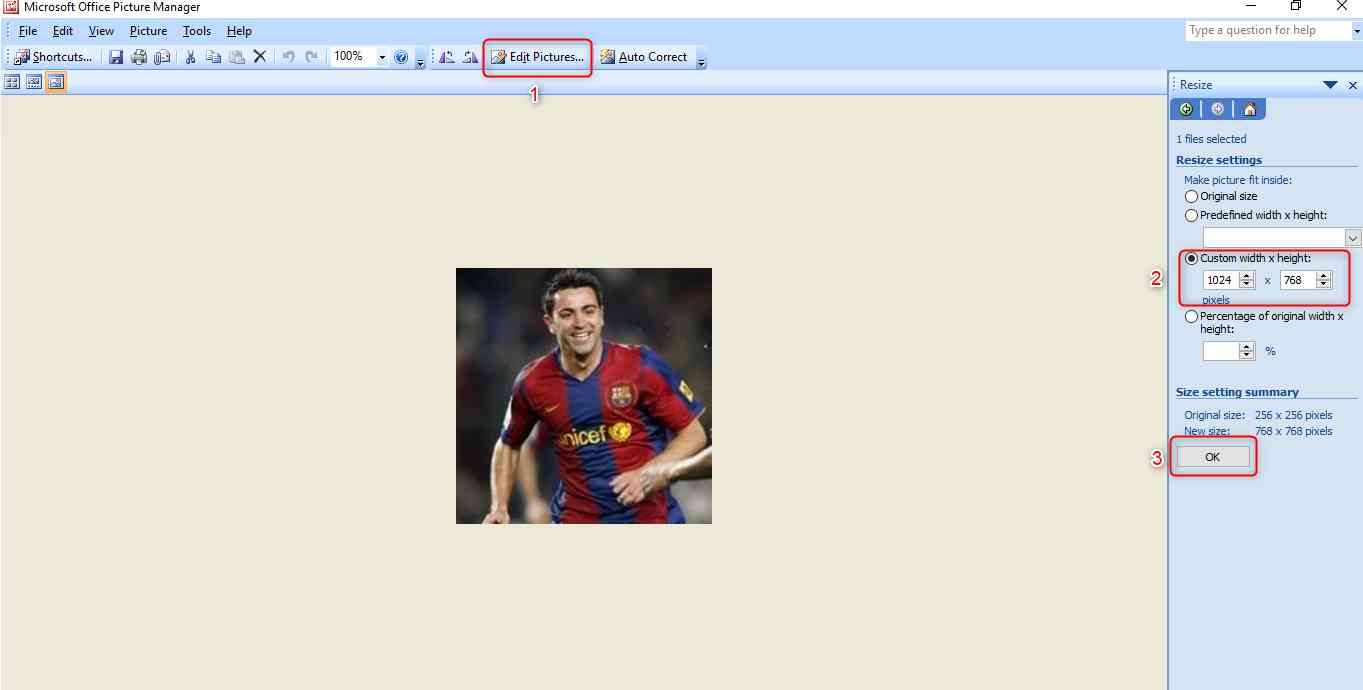
- Kelima, selanjutnya pada jendela resize settings, silahkan klik opsi custom width x height dan isi ukuran yang kamu inginkan. Klik OK jika sudah. Selesai.
Setelah itu kamu akan melihat langsung perubahan ukuran pada gambar. Untuk menyimpan ukuran baru, silahkan klik icon disket di bagian toolbar.
4. Ubah Ukuran Gambar Menggunakan Photo & Picture Resizer di Android
Bagi kamu yang belum punya Laptop atau malas membuka Laptop, kamu juga bisa memperbesar ukuran gambar JPG hanya melalui ponsel Android kamu.
Caranya, kamu bisa menggunakan berbagai aplikasi foto resizer salah satunya aplikasi bernama Photo & Picture Resizer.
Aplikasi yang dikembangkan oleh Farluner Apps & Games ini sudah sering kami gunakan dan cukup ampuh untuk membesarkan resolusi gambar tanpa pecah.
Berikut cara menggunakan aplikasi Photo & Picture Resizer:
- Pertama, install dulu aplikasinya di smartphone kamu. Buka Google Play Store dan ketikkan nama aplikasinya di kolom pencarian Google Play. Setelah ketemu silahkan install seperi biasa.
- Kedua, selanjutnya silahkan jalankan aplikasi Photo & Picture Resizer. Saat pertama kali dibuka, aplikasi ini mungkin akan meminta izin untuk mengakses folder tertentu. Saran kami izinkan saja agar aplikasinya bisa berjalan sesuai fungsinya.
- Ketiga, selanjutnya akan terbuka jendela awal aplikasi. Silahkan tap pada menu pilih foto dan cari foto yang akan kamu besarkan resolusinya.
- Keempat, setelah foto terbuka di aplikasi ini maka selanjutnya silahkan klik resize.
- Kelima, lanjutkan dengan men-tap opsi sesuaikan, kemudian silahkan isi ukuran foto yang kamu inginkan. Jika sudah, silahkan klik OK dan proses resize foto akan berjalan. Tunggu saja hingga selesai.
Oh ya, hasil resize foto menggunakan aplikasi Photo & Picture Resizer ini bisa kamu lihat di galeri ponsel kamu, ya.
5. Ubah Size foto Menggunakan Multi Photo Resize
Aplikasi berikutnya yang bisa kamu coba untuk keperluan mengubah ukuran gambar di Android adalah Multi Photo Resize.
Selain punya fitur cukup lengkap untuk editing foto seperti fitur cropping gambar, optimize dan convert, aplikasi ini juga punya kemampuan untuk memperbesar ataupun memperkecil ukuran gambar.
Berikut cara membesarkan gambar menggunakan Multi Photo Resize:
- Pertama, seperti biasa install dulu aplikasinya jika kamu belum menginstallnya.
- Kedua, jalankan aplikasinya dan di halaman awal kamu akan melihat beberapa menu salah satunya menu resize. Karena kali ini kita akan meresize ukuran gambar, maka pilih saja langsung menu resize.
- Ketiga, di dalam menu resize silahkan tap pada opsi pick image. Lalu, silahkan cari dan buka foto yang ingin kamu ubah ukurannya.
- Keempat, kemudian lanjutkan dengan mengisi ukuran yang kamu inginkan pada bagian custom resolution. Isi dengan nilai untuk tinggi dan lebar gambar.
- Kelima, selanjutnya silahkan tap pada opsi continue untuk memulai proses resize. Tunggu beberapa saat hingga proses selesai.
Sampai di sini setelah proses pada langkah lima berakhir, kamu bisa cek hasil resize foto yang tersimpan otomatis di galeri ponsel.
6. Mengubah ukuran foto online Melalui Situs Image Optimizer
Dan Cara mengubah foto menjadi Ukuran yang diinginkan secara online juga bisa!. Ini adalah salah satu situs yang bisa kamu gunakan untuk merubah ukuran gambar baik memperkecil maupun memperbesar resolusi foto tanpa aplikasi.
Situs ini tampilannya cukup sederhana tapi kemampuannya dalam me-resize foto tidak perlu diragukan lagi.
Berikut cara memperbesar ukuran foto secara online menggunakan situs Image Optimizer:
- Pertama, silahkan akses situs Image Optimizer di alamat: http://www.imageoptimizer.net.
- Kedua, setelah itu, geser ke bawah dan klik tombol pilih file di bagian optimize now. Selanjutnya silahkan cari dan pilih gambar mana yang ingin kamu ubah ukurannya.
- Ketiga, selanjutnya silahkan isi perubahan ukuran yang kamu inginkan di bagian width dan height.
- Keempat, jangan lupa atur juga qualitas gambar hasil resize dengan memilih salah satu opsi pada bagian qualty. Saran kami pilih yang best quality. Kemudian klik tombol optimize now.
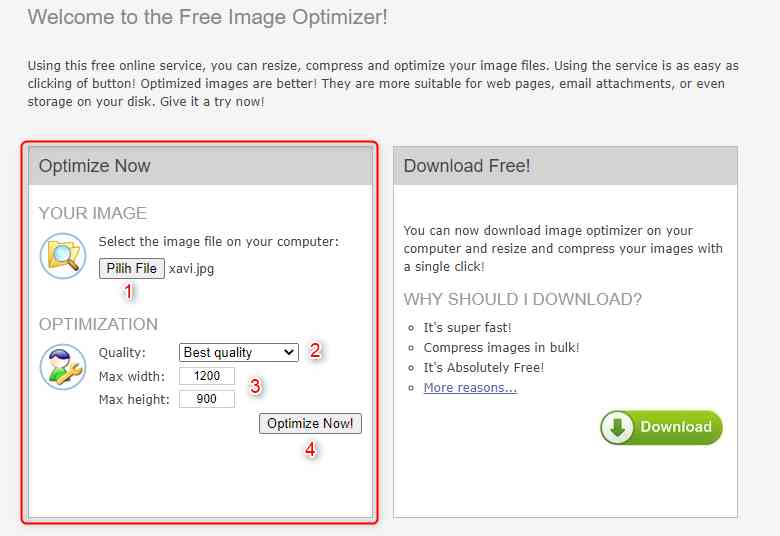
- Kelima, proses resize foto akan berjalan. Setelah selesai, silahkan simpan hasilnya dengan cara klik download to your computer. Selesai.
Wah, simple banget ya caranya menggunakan situs Image Optimizer ini. Kamu pasti tertarik mencobanya, kan?
7. Mengganti Ukuran Foto Online Melalui Situs Resizeimage
Opsi selanjutnya untuk cara memperbesar ukuran foto via online bisa menggunakan situs Resizeimage yang beralamat di https://resizeimage.net.
Sama seperti situs Image Optimizer, menurut kami situs ini juga cukup sederhana dan pastinya akan memudahkan bagi para pemula.
Selain mengubah ukuran gambar, situs ini juga memiliki fitur lain diantaranya fitur GIF maker, Compress JPEG, password generator, Mp3 cutter dan fitur convert PDF to JPG.
Nah untuk keperluan mengubah ukuran gambar, kamu bisa menggunakan situs Resizeimage dengan cara berikut ini:
- Pertama, silahkan buka situs resizeimage.net.
- Kedua, di halaman awal, silahkan klik tombol upload an image untuk memasukkan gambar JPG kamu.
- Ketiga, setelah itu geser ke bawah dan di sana akan ada beberapa pengaturan yang bisa kamu ubah suaikan sesuai keinginan.
- Misalnya untuk crop your image, kamu bisa ubah selection type menjadi normal.
- Lalu pada rotate your image, saran kami biarkan saja no rotation.
- Kemudian untuk opsi resize your image, kamu bisa geser ke kanan sesuai besar ukuran yang kamu inginkan.
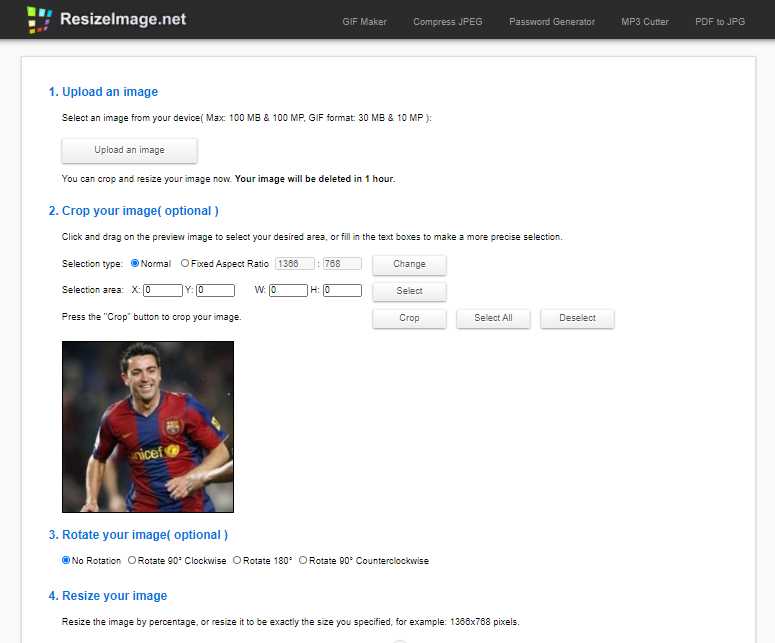
- Terakir, pilih JPG di bagian select output image format dan centang kota best image quality pada opsi optimize your image.
- Keempat, setelah semua pengaturan dirasa cukup, maka lanjutkan proses dengan klik pada tombol resize image. Selesai.
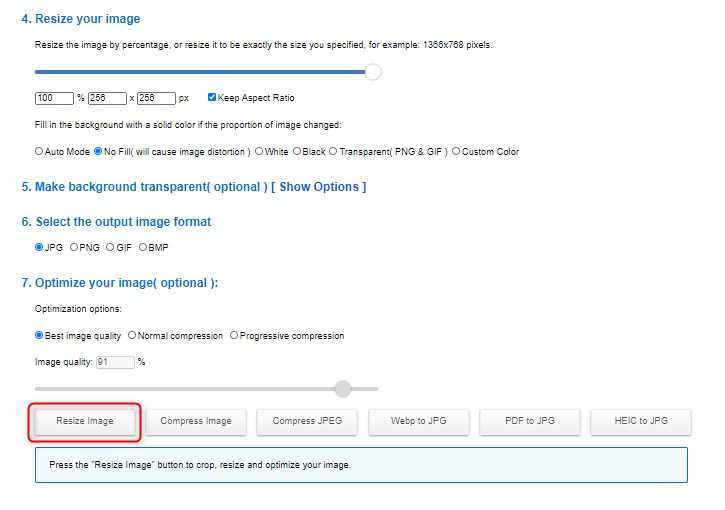
Menggunakan situs resizeimage.net untuk memperbesar ukuran gambar mungkin terasa agak ribet bagi pemula. Namun, kamu tidak perlu takut mencobanya. Coba-coba saja ubah opsi pengaturan yang ada untuk mendapatkan hasil yang paling memuaskan.
8. Mengubah Ukuran Gambar Online Melalui Situs Waifu2X
Selanjutnya ada situs bernama Waifu2X yang bisa kamu coba untuk membesarkan ukuran gambar secara online. Dibandingkan resizeimage.net, kami rasa situs ini lebih bersahabat bagi pemula.
Berikut cara perbesar ukuran foto di situs Waifu2X:
- Pertama, buka situs Waifu2X di alamat: http://waifu2x.udp.jp.
- Kedua, silahkan buka gambar yang ingin kamu ubah ukurannya dengan klik pada tombol pilih file. Atau kalau kamu menyimpan foto kamu di penyimpanan online, kamu bisa copy dan paste saja URL nya di bagian type url di atas tombol pilih file.
- Ketiga, selanjutnya silahkan pilih opsi 2x atau 1.6x di bagian upscalling sesuai besar perubahan ukuran gambar yang kamu inginkan.
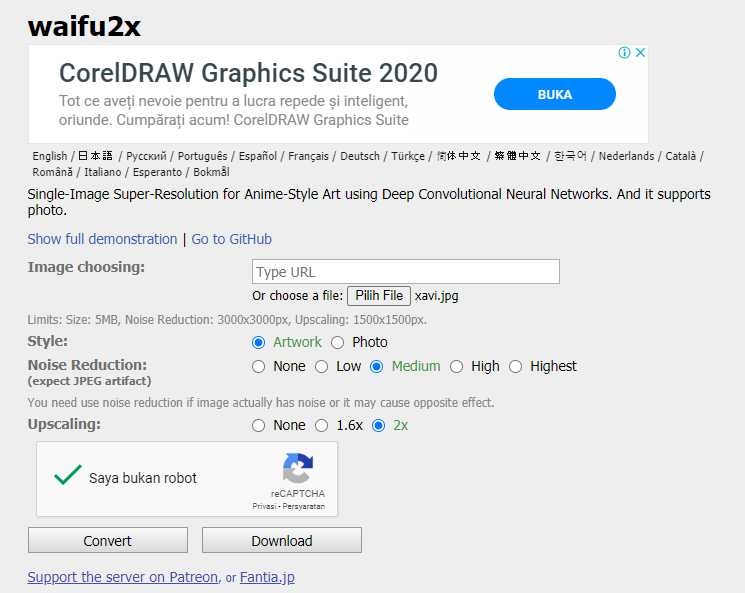
- Keempat, centang I’m not a robot sebagai langkah verifikasi bahwa kamu bukan robot, lalu klik tombol convert atau download untuk memulai proses resize gambar. Selesai.
9. Mengubah Ukuran Gambar Online Melalui Situs IloveIMG
Cara terakhir yang bisa kamu gunakan untuk menaikkan resolusi atau ukuran gambar di Laptop maupun Hp tanpa aplikasi adalah memanfaatkan fitur resize foto milik situs IloveIMG. Kami sudah mencoba situs ini beberapa kali dan hasilnya cukup memuaskan.
Selain punya fitur resize gambar, situs ini juga menyediakan fitur cropping gambar, convert JPG, dan compress gambar.
Cara memperbesar ukuran foto di situs IloveIMG yaitu:
- Pertama, buka situs IloveIMG.
- Kedua, selanjutnya silahkan pilih fitur resize images.
- Ketiga, lanjutkan proses dengan mengunggah gambar ke dalam situs. Caranya di halaman awal fitur resize image kamu tinggal klik tombol select images.
- Keempat, berikutnya di halaman resize option, silahkan atur ukuran lebar dan tinggi gambar sesuai keinginan kamu.
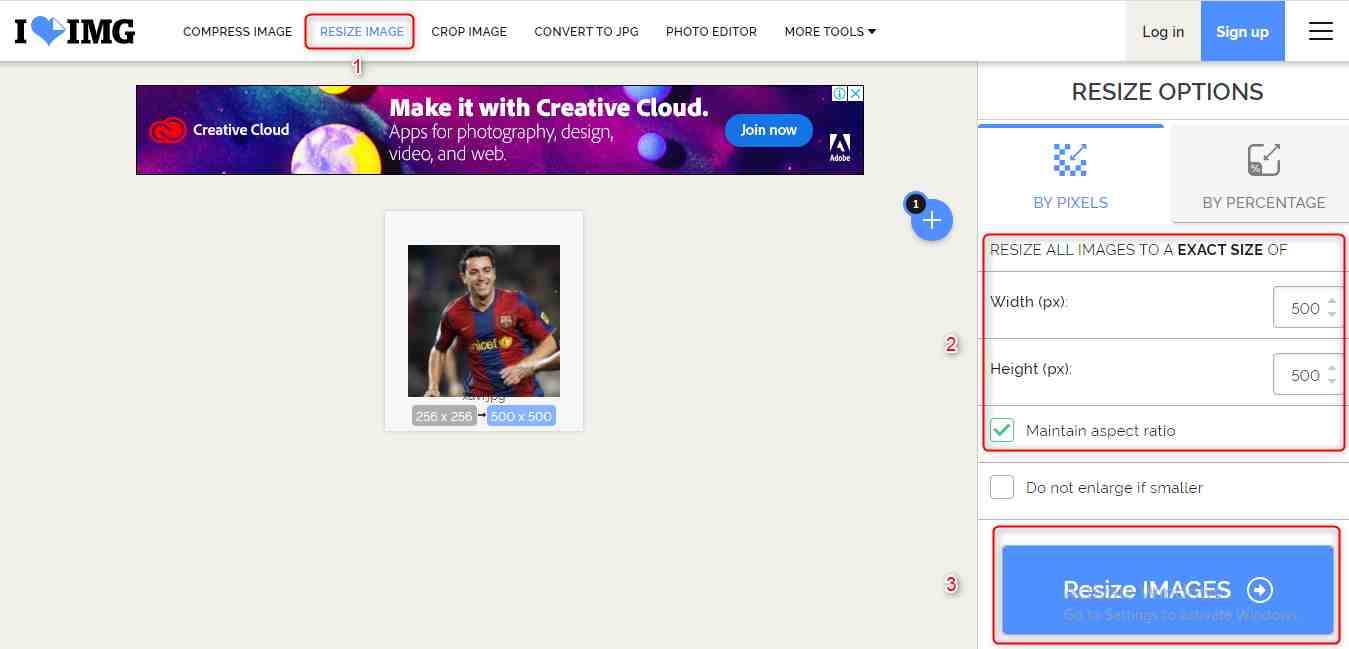
- Kelima, setelah itu silahkan klik tombol resize images untuk memulai proses resizing.
- Keenam, setelah proses berakhir, simpan gambar kamu dengan cara klik download resize images, kemudian cek hasilnya. Selesai.
Bagaimana? Hasilnya memuaskan atau tidak? Jika belum, silahkan ulangi lagi proses dari langkah satu hingga langkah enam di atas.
Kamu ingin menyatukan dua, tiga, atau beberapa foto menjadi satu? Simak panduannya di artikel cara menggabungkan foto ini.
Penutup
Nah, itulah 9 cara memperbesar ukuran gambar JPG via online dan offline, baik di PC maupun di Hp menggunakan bantuan aplikasi dan tanpa aplikasi. Semoga bisa diikuti dan ada manfaatnya untuk kamu semua, ya.